Inleiding
In dit document wordt beschreven hoe u een defect Secure Firewall Management Center in een paar met hoge beschikbaarheid (HA) kunt vervangen.
Voorwaarden
Vereisten
Cisco raadt u aan dit onderwerp te kennen:
- Cisco Secure Firewall Management Center (FMC)
Gebruikte componenten
De informatie in dit document is gebaseerd op de volgende software- en hardware-versies:
- Cisco Secure Firewall Management Center (FMC) met versie 7.2.5 (1) in HA-modus
De informatie in dit document is gebaseerd op de apparaten in een specifieke laboratoriumomgeving. Alle apparaten die in dit document worden beschreven, hadden een opgeschoonde (standaard)configuratie. Als uw netwerk live is, moet u zorgen dat u de potentiële impact van elke opdracht begrijpt.
Configureren
Oplossing 1
Proces voor het vervangen van een defecte eenheid door back-up
Stap 1: Wijs de operationele eenheid toe als actief. Raadpleeg Switching peers in het Management Center High Availability pair voor meer informatie.
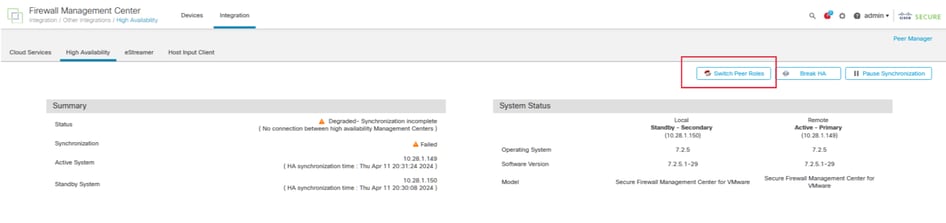
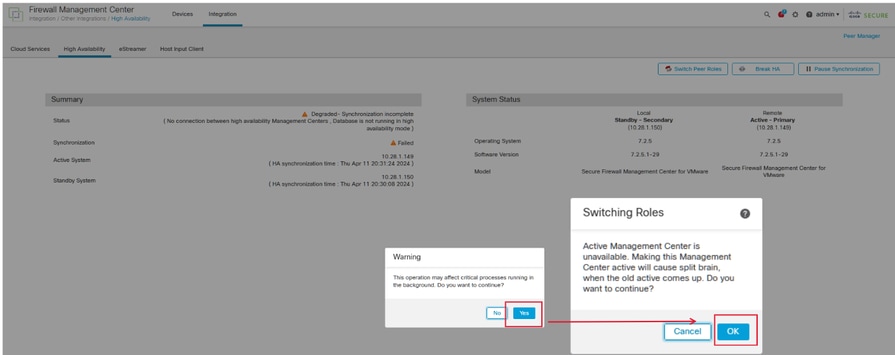
Stap 2: Installatiekopie voor het nieuwe apparaat zodat het voldoet aan de softwareversie van de actieve eenheid. Raadpleeg Installatiekopie installeren op een hardwaremodel van een Cisco Secure Firewall Management Center voor meer informatie.
Stap 3: Herstel de gegevensback-up van de mislukte eenheid naar het nieuwe beheercentrum. Navigeer naar Systeem > Back-up/terugzetten, upload het back-upbestand en herstel het naar de nieuwe eenheid.
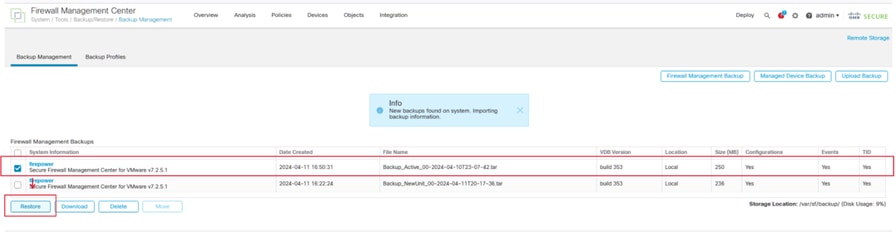

Stap 4: Indien nodig, update dezelfde versie van de GeoDB-updates (GeoDB), VDB-updates (kwetsbaarheidsdatabase) en systeemsoftware-updates als de actieve eenheid om consistentie te verzekeren.
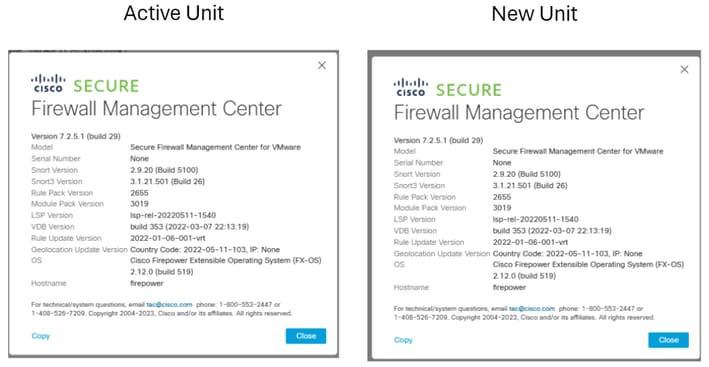
Stap 5: Zodra updates zijn voltooid, kunnen beide eenheden een actieve status weergeven, wat kan leiden tot een HA split-brain-conditie.
Stap 6: Stel de eenheid die continu operationeel is geweest handmatig in als actief. Hiermee kan de nieuwste configuratie worden gesynchroniseerd met de vervangende eenheid.
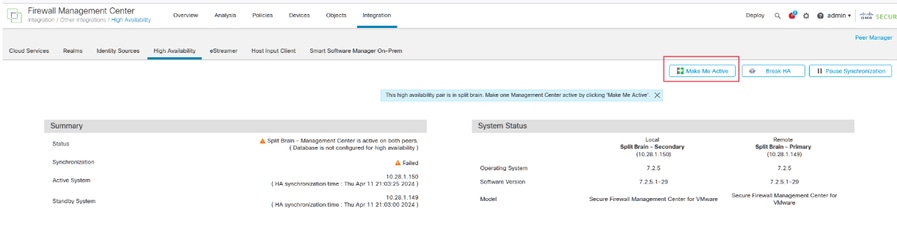
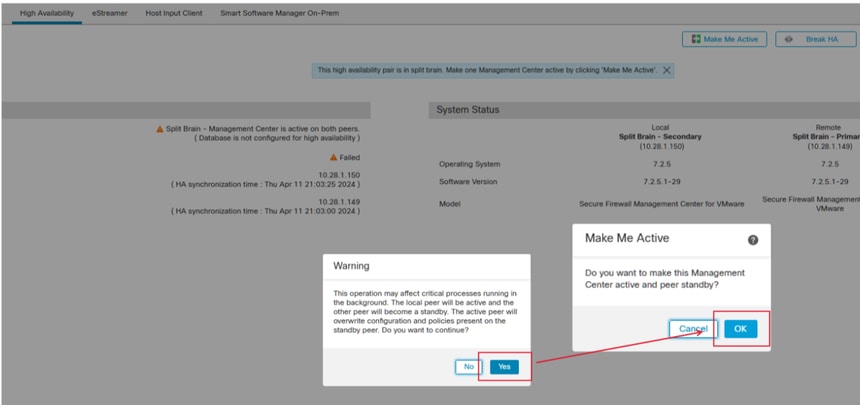
Stap 7: Na een succesvolle synchronisatie, die enige tijd kan duren, navigeer naar de webinterface van de actieve eenheid. Wijzig vervolgens de rollen en plaats de nieuwe eenheid als het actieve apparaat.
Oplossing 2
Proces voor het vervangen van een defecte eenheid zonder back-up
Stap 1: Wijs de operationele eenheid toe als actief. Raadpleeg Switching peers in het Management Center High Availability pair voor meer informatie.
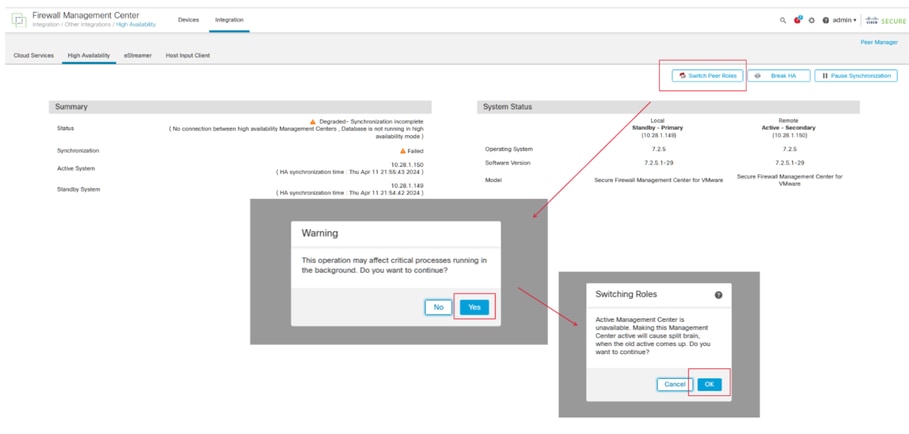
Stap 2: Installatiekopie voor het nieuwe apparaat zodat het voldoet aan de softwareversie van de actieve eenheid. Wijzig een hardware-model van een Cisco Secure Firewall Management Center voor meer informatie.
Stap 3: Indien nodig, update dezelfde versie van de GeoDB-updates (GeoDB), VDB-updates (kwetsbaarheidsdatabase) en systeemsoftware-updates als de actieve eenheid om consistentie te verzekeren.
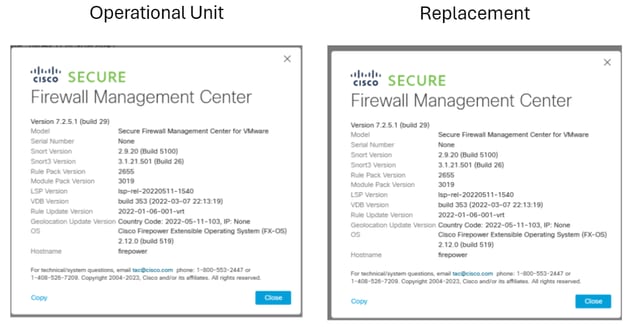
Stap 4: Gebruik de web interface van het actieve management center om HA te breken. Selecteer desgevraagd de optie om geregistreerde apparaten vanaf deze console te beheren.
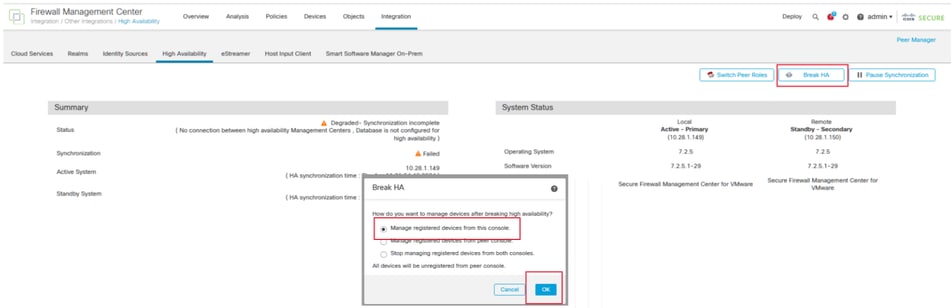
Stap 5: Herstel het beheercentrum HA door het operationele beheercentrum te configureren als de primaire en de vervangende eenheid als de secundaire. Zie Hoge beschikbaarheid van Management Center instellen voor uitgebreide instructies.

Opmerking: wanneer HA wordt hersteld, wordt de nieuwste configuratie van het primaire beheercentrum gesynchroniseerd met het secundaire beheercentrum. Zowel Classic als Smart Licences zijn ontworpen om soepel te integreren.
Verificatie
Gebruik deze sectie om te controleren of uw configuratie goed werkt.
Zodra de synchronisatie is voltooid, is de verwachte uitvoer Status Gezond en Synchronisatie OK.
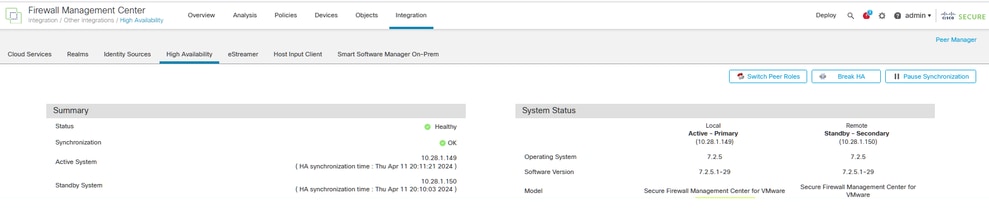
Omdat dit proces enige tijd kan duren, worden de primaire en secundaire eenheden nog steeds gesynchroniseerd. Zorg er tijdens deze periode voor dat uw apparaten correct worden vermeld op zowel de primaire als de secundaire eenheden.
Daarnaast kan verificatie via de CLI worden uitgevoerd. Dit wordt bereikt door verbinding te maken met de CLI, over te schakelen naar de expertmodus, rechten op te heffen en deze scripts uit te voeren:
fmc1:/Volume/home/admin# troubleshoot_HADC.pl
**************** Troubleshooting Utility **************
1 Show HA Info Of FMC
2 Execute Sybase DBPing
3 Show Arbiter Status
4 Check Peer Connectivity
5 Print Messages of AQ Task
6 Show FMC HA Operations History (ASC order)
7 Dump To File: FMC HA Operations History (ASC order)
8 Last Successful Periodic Sync Time (When it completed)
9 Print HA Status Messages
10 Compare active and standby device list
11 Check manager status of standby missing devices
12 Check critical PM processes details
13 Help
0 Exit
**************************************************************
fmc1:/Volume/home/admin# troubleshoot_HADC.pl
**************** Troubleshooting Utility **************
1 Show HA Info Of FMC
2 Execute Sybase DBPing
3 Show Arbiter Status
4 Check Peer Connectivity
5 Print Messages of AQ Task
6 Show FMC HA Operations History (ASC order)
7 Dump To File: FMC HA Operations History (ASC order)
8 Help
0 Exit
**************************************************************
Zie Firepower Mode, Instance, High Availability en Scalability Configuration voor meer informatie.
Problemen oplossen
Er is momenteel geen specifieke troubleshooting-informatie beschikbaar voor deze configuratie.
Gerelateerde informatie

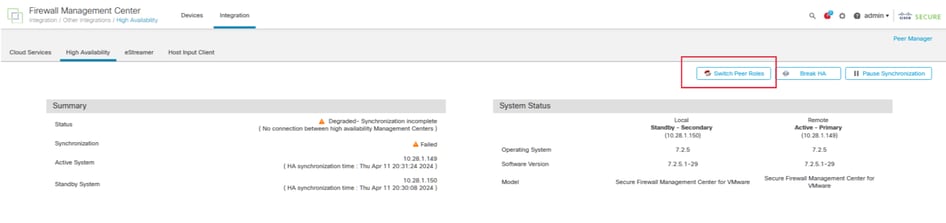
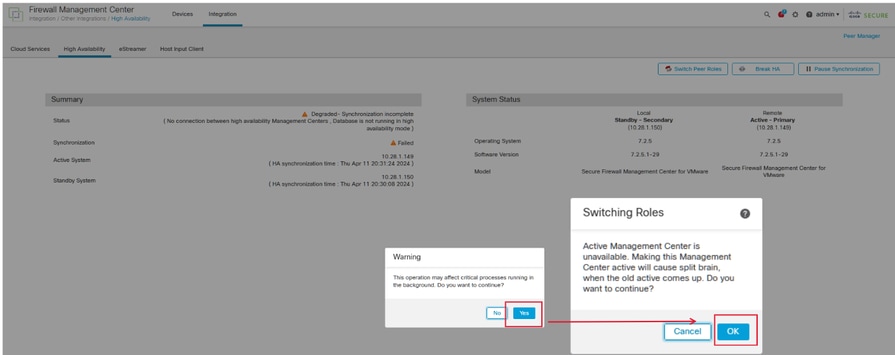
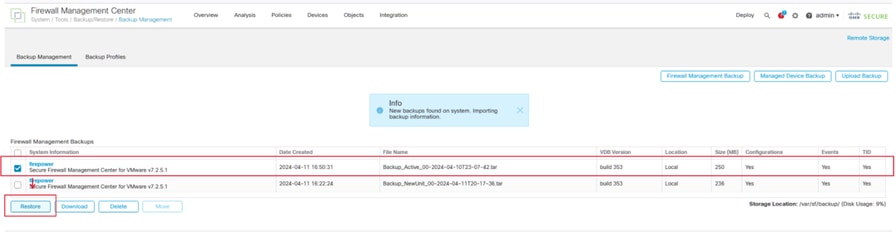

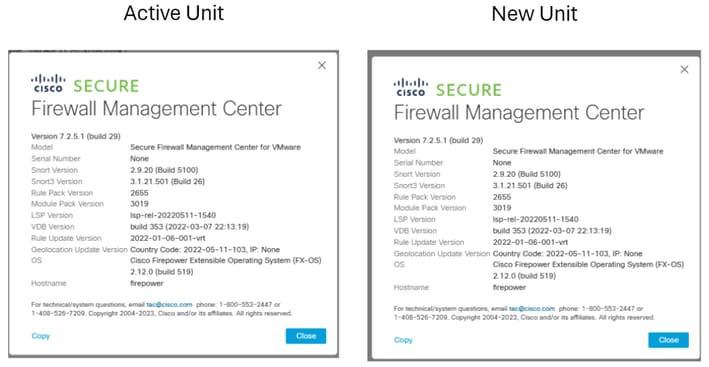
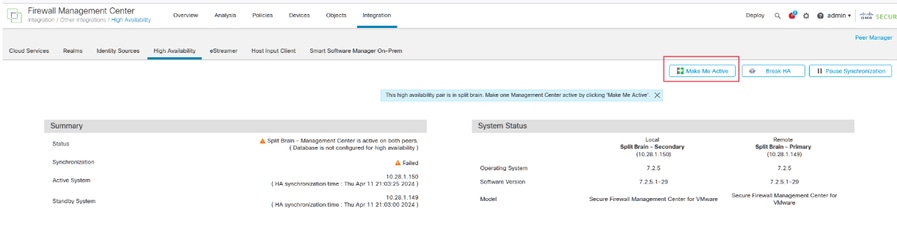
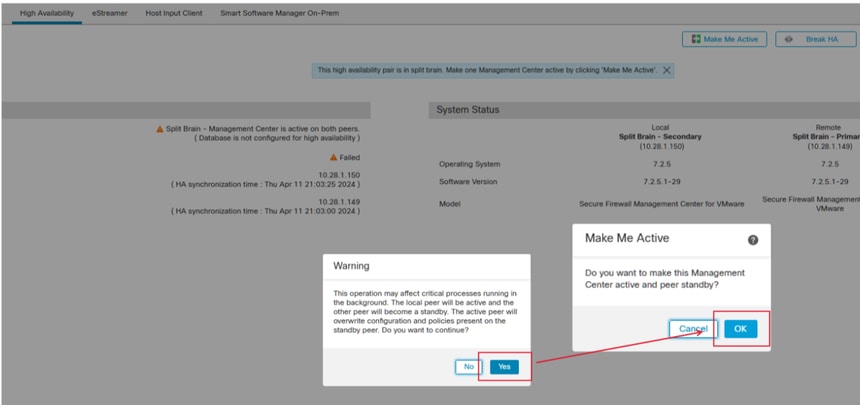
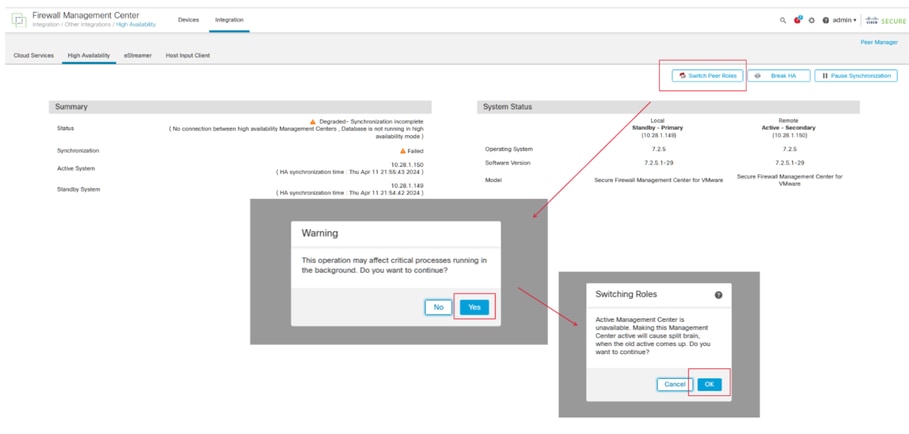
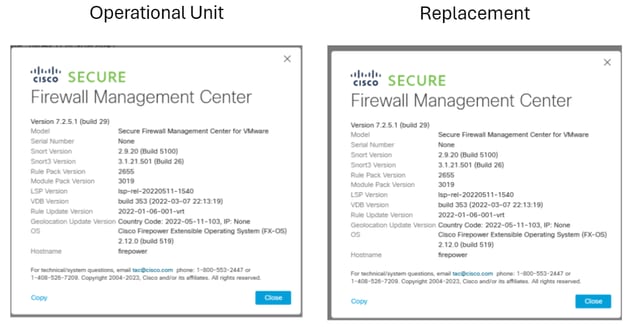
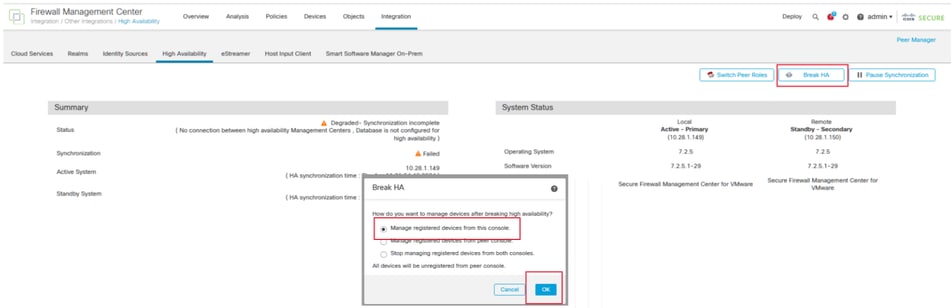

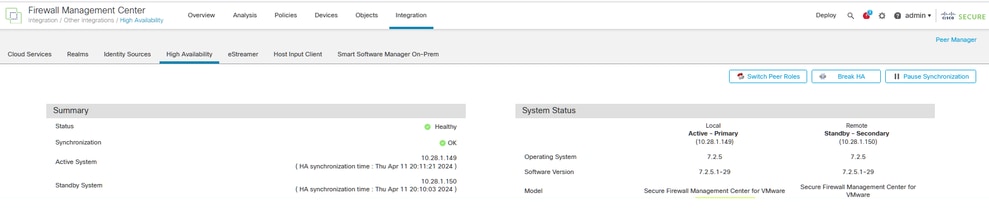
 Feedback
Feedback